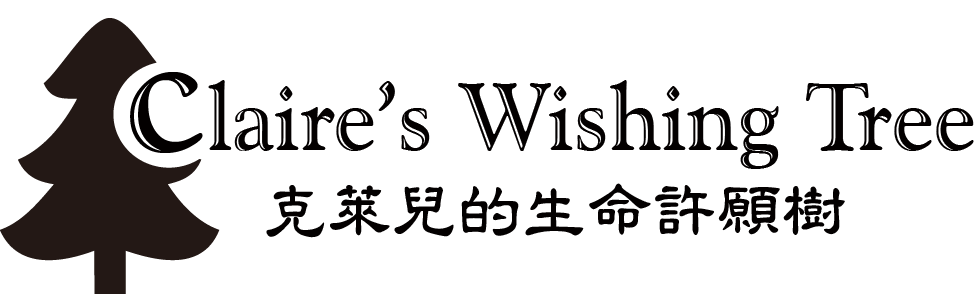你已經訂閱成功囉!
謝謝你 :)
如何避免【克萊兒電子報】跑錯資料匣?

關閉促銷內容郵件分類功能(一勞永逸!)
Gmail預設的收件匣類型包含3種,分別是[主要][社交網路][促銷內容],如果你經常找不到信件,很有可能是因為Gmail自動幫你分類。
step 1: 開啟 Gmail
step 2: 點選右上方的「設定」圖示(齒輪),再按下 [查看所有設定]
step 3: 按上方 [收件匣]頁籤
step 4: 取消勾選[類別]裡的[促銷內容]與其他你不想要的分類,這樣就完成囉!

拖拉信件移動至主要資料匣
(最簡單!)
step 1: 使用Gmail電腦版
step 2: 找到這封【克萊兒電子報】的確認信(但不要點進去)
step 3: 按住這封信拖拉到上方[主要]資料匣
step 4: 左下角小提醒按[是],提醒Google以後來自克萊兒的信都歸類為[主要],這樣就完成囉!

建立篩選器
(進階版)
step 1: 使用Gmail電腦版
step 2: 找到【克萊兒電子報】的信,要點進去
step 3: 點選在寄件人右方(不是上方)有個「⋮」表示更多的符號,再點擊[篩選這一類的郵件]
此時你會看到我的email自動被代入寄件者欄位。
step 4: 按下右下角[建立篩選器]
step 5: 勾選3個項目:依序為[永遠將其標示為重要]、[分類為:主要]、以及最後一個[將篩選器同時套用到 N 個相符的會話群組。]
step 6: 勾選完成後,點擊右下角[建立篩選器],這樣就完成囉!